win7的安全模式和XP如出一辙,在安全模式里我们可以删除顽固文件、查杀病毒、解除组策略的锁定、卸载不正确的驱动等,因此对于很多电脑爱好者朋友来说均比较实用。不过我们发现,依然有不少小白朋友不知道Win7如何进入安全模式,其操作方式也跟XP很相似,下面小编格子就跟大家分享一下轻松进入Win7安全模式方法。
安全模式是系统的许多模式中的一种,它可以帮助我们解决诸多问题,比如说杀毒、卸载驱动等,因此有时候电脑出现问题了,不妨进入安全模式进行解决,但是Win7安全模式要怎么进呢?不懂的朋友就赶紧看看小编整理的以下教程吧!
win7怎么进入安全模式图文教程
方法一:开机在进入Windows系统启动画面之前按下F8键
方法二:启动计算机时按住CTRL键
此时会出现系统高级启动选项,选择“安全模式”,就可以直接进入到安全模式了。

安全电脑图解1
设置系统进入:
设置系统进入,对话框中输入msconfig,点击确认。
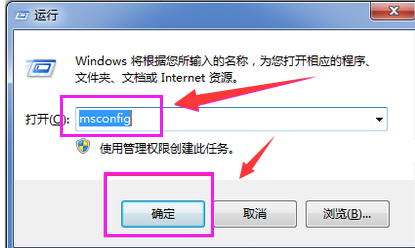
安全电脑图解2
在弹出的“系统配置”对话框中点击“引导”。
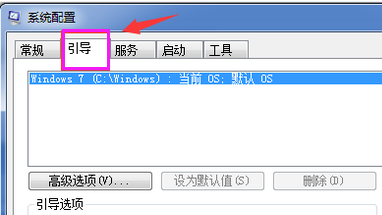
模式电脑图解3
勾选“安全引导”,点击确定。
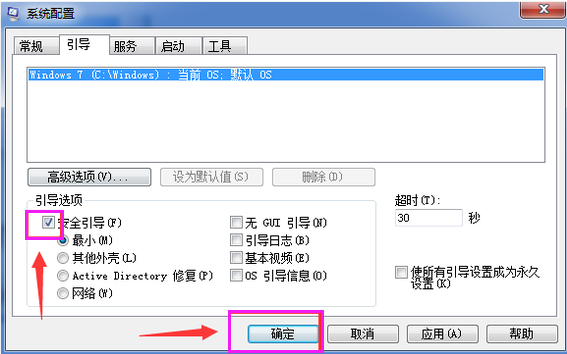
安全电脑图解4
以上就是win7进入安全模式的操作流程了,更多精彩的教程尽在“小编一键重装系统”官网上,欢迎前去查阅。
Copyright ©2018-2023 www.958358.com 粤ICP备19111771号-7 增值电信业务经营许可证 粤B2-20231006